Πώς να κόψετε και να κόψετε ένα βίντεο με το VLC Media Player για αρχάριους
"Θέλω να περικοπή βίντεο σε VLC, αλλά δεν μπορώ να βρω τη δυνατότητα πουθενά." Ως πρόγραμμα αναπαραγωγής πολυμέσων ανοιχτού κώδικα, το VLC είναι δημοφιλές σε όλο τον κόσμο. Εκτός από την αναπαραγωγή βίντεο, περιλαμβάνει επίσης ένα ευρύ φάσμα δυνατοτήτων μπόνους, όπως αναπαραγωγή βίντεο στο διαδίκτυο, μετατροπή μορφών βίντεο, περικοπή βίντεο και πολλά άλλα. Δυστυχώς, δεν υπάρχει δυνατότητα που να σχετίζεται με την κοπή βίντεο. Επομένως, αυτός ο οδηγός σάς λέει πώς να συντομεύσετε το βίντεό σας χρησιμοποιώντας VLC.
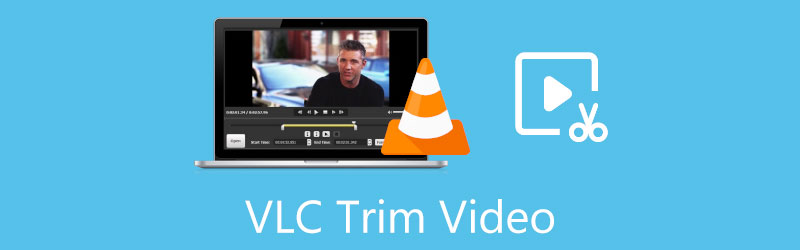
- ΛΙΣΤΑ ΟΔΗΓΩΝ
- Μέρος 1: Τρόπος περικοπής βίντεο σε VLC
- Μέρος 2: Καλύτερη εναλλακτική λύση στο VLC για την περικοπή ενός βίντεο
- Μέρος 3: Συχνές ερωτήσεις σχετικά με την περικοπή βίντεο σε VLC
Μέρος 1: Τρόπος περικοπής βίντεο σε VLC
Όπως αναφέρθηκε προηγουμένως, το VLC δεν προσφέρει μια δυνατότητα που ονομάζεται περικοπή ή παρόμοια. Είναι δυνατόν να κοπεί ένα βίντεο σε VLC; Η απάντηση είναι ναι. Το VLC έχει τη δυνατότητα εγγραφής βίντεο ή τμήματος βίντεο. Μπορούμε να χρησιμοποιήσουμε αυτή τη δυνατότητα για να έχουμε το επιθυμητό αποτέλεσμα. Δεδομένου ότι οι ροές εργασίας είναι διαφορετικές, παρουσιάζουμε τη διαδικασία σε υπολογιστές και Mac αντίστοιχα παρακάτω.
Πώς να κόψετε ένα βίντεο σε VLC σε υπολογιστές και Linux
Ανοίξτε το πρόγραμμα αναπαραγωγής πολυμέσων VLC. Εάν δεν το έχετε, κατεβάστε το από την επίσημη ιστοσελίδα δωρεάν.
μεταβείτε στο Μεσο ΜΑΖΙΚΗΣ ΕΝΗΜΕΡΩΣΗΣ μενού και επιλέξτε το Ανοιγμα αρχείου επιλογή. Βρείτε και επιλέξτε το βίντεο προορισμού στο παράθυρο διαλόγου ανοιχτού αρχείου και ανοίξτε το απευθείας.
Παύση της αναπαραγωγής βίντεο. Γυρίστε στο Θέα μενού και επιλέξτε το Προηγμένα στοιχεία ελέγχου επιλογή. Στη συνέχεια, η γραμμή ελέγχου για προχωρημένους θα εμφανιστεί στο κάτω μέρος πάνω από τη βασική γραμμή ελέγχου. Εάν έχετε ενεργοποιήσει το Προηγμένα στοιχεία ελέγχου, μεταβείτε απευθείας στο επόμενο βήμα.
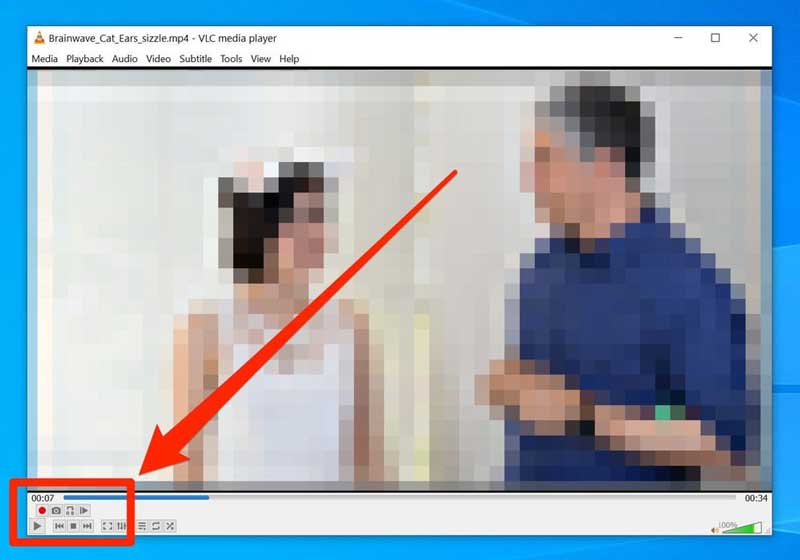
Παίξτε το βίντεο μέχρι να φτάσετε στο νέο σημείο εκκίνησης. Κάντε κλικ στο Ρεκόρ κουμπί, το οποίο είναι ένα κόκκινο στρογγυλό εικονίδιο στη γραμμή ελέγχου για προχωρημένους.
Συνεχίστε την αναπαραγωγή του βίντεο και κάντε κλικ στο Ρεκόρ πατήστε ξανά όταν φτάσετε στο νέο άκρο του κλιπ που θέλετε να κόψετε. Μπορείτε επίσης να χρησιμοποιήσετε το Καρέ καρέ κουμπί για να δείτε ακριβώς το τέλος.
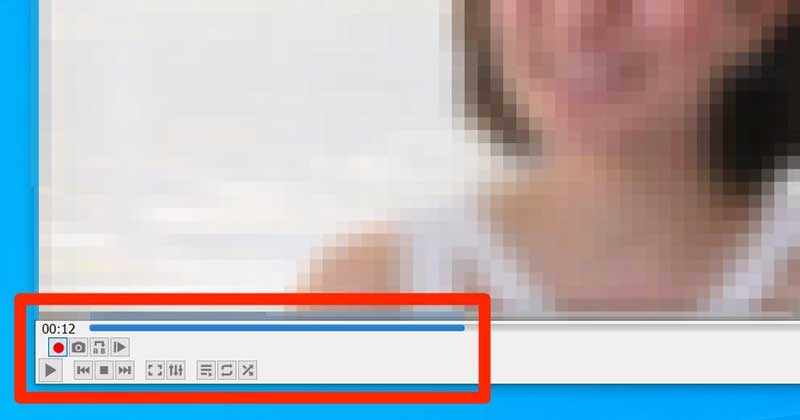
Στη συνέχεια, το VLC θα αποθηκεύσει το περικομμένο βίντεο σε μορφή MP4 στον φάκελο Βίντεο του υπολογιστή σας με το ίδιο όνομα με το αρχικό βίντεο. Για να βρείτε το βίντεο κλιπ που παράγεται από το VLC, ανοίξτε έναν εξερευνητή αρχείων, κάντε κλικ και αναπτύξτε το Αυτό το PC ενότητα στην αριστερή γραμμή πλοήγησης και μεταβείτε στο Βίντεο ντοσιέ. Στο Linux, το κλιπ αποθηκεύεται στον κατάλογο /home/videos.
Πώς να κόψετε ένα βίντεο σε VLC σε Mac
Εάν πρέπει να περικόψετε ένα βίντεο σε Mac με VLC, ανοίξτε το στο πρόγραμμα αναπαραγωγής πολυμέσων.
Παίξτε το βίντεο στο νέο σημείο έναρξης ή κατευθυνθείτε απευθείας στο σημείο.
Κατευθυνθείτε προς το Αναπαραγωγή μενού στο επάνω μέρος της οθόνης και επιλέξτε την επιλογή Εγγραφή. Η γραμμή μενού και η διεπαφή του VLC σε Mac είναι πολύ διαφορετικά από την έκδοση για υπολογιστή.
Παίξτε το βίντεο και το VLC θα εγγράψει το κλιπ. Στη συνέχεια, κάντε κλικ στο Ρεκόρ επιλογή στη γραμμή μενού ξανά όταν θέλετε να σταματήσετε την εγγραφή.
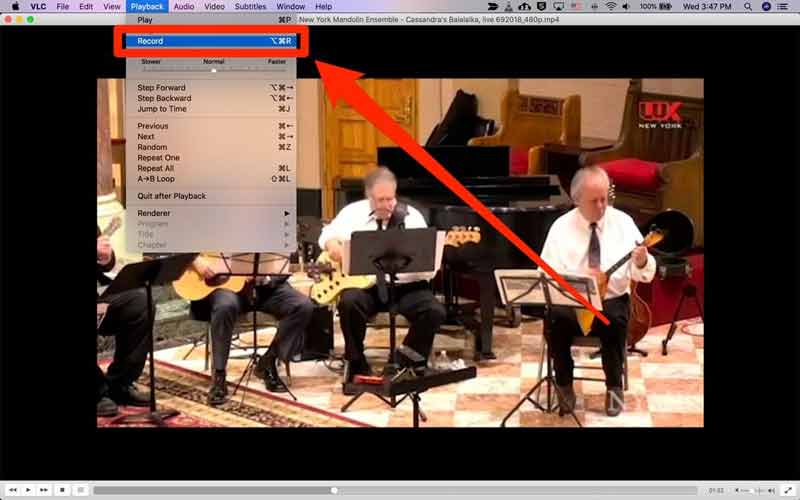
Στη συνέχεια, το κλιπ θα αποθηκευτεί στο Mac σας Κινηματογράφος ντοσιέ. Σε αντίθεση με τους υπολογιστές, το κλιπ θα μετονομαστεί vlc-record ακολουθούμενη από την ημερομηνία και άλλες πληροφορίες.
Εκτελέστε την εφαρμογή Finder και μεταβείτε στον σκληρό δίσκο Mac σας. Από προεπιλογή, μπορεί να ονομάζεται Macintosh HD. Τότε θα βρείτε το Ταινία φάκελο μέσα Χρήστες. Ή μπορείτε να εντοπίσετε τον κατάλογο από τα VLC Προτιμήσεις μενού.
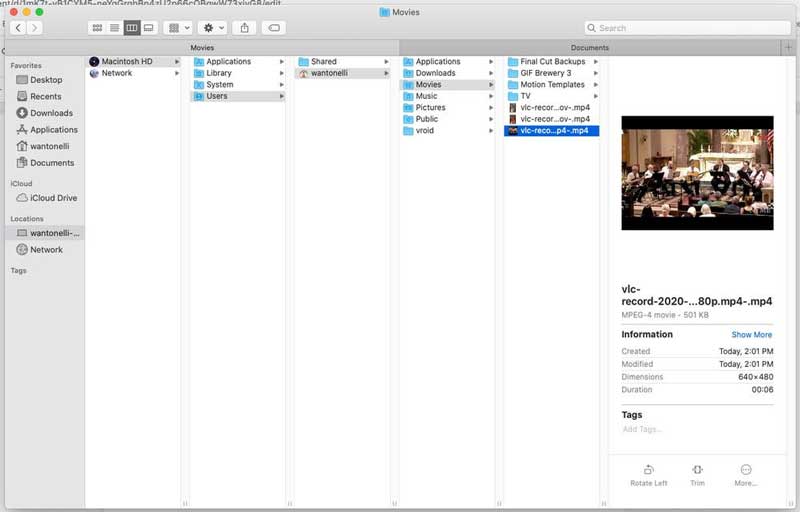
Σημείωση: Κατά την περικοπή ενός βίντεο σε VLC, πρέπει να παίξετε το επιθυμητό κλιπ. Σημαίνει ότι αφιερώνετε χρόνο για να κόψετε το βίντεο και πρέπει να παρακολουθείτε τη διαδικασία. Εάν μεταβείτε στο επόμενο κλιπ, το VLC δεν θα καταγράψει το διάστημα.
Μέρος 2: Καλύτερη εναλλακτική λύση στο VLC για την περικοπή ενός βίντεο
Μπορείτε να κόψετε ένα βίντεο γρήγορα; Η απάντηση είναι ναι, και ArkThinker Video Converter Ultimate μπορεί να καλύψει την ανάγκη σας. Είναι ένα ισχυρό πρόγραμμα επεξεργασίας βίντεο και σας επιτρέπει να αφαιρέσετε ανεπιθύμητα καρέ ή να χωρίσετε ένα βίντεο σε κλιπ εύκολα.
Κύρια χαρακτηριστικά της καλύτερης εναλλακτικής λύσης για το VLC
1. Περικόψτε ένα βίντεο χωρίς VLC ή τεχνικές δεξιότητες.
2. Χρήση Επιτάχυνση GPU για τη βελτίωση της απόδοσης.
3. Βελτιώστε την ποιότητα βίντεο αυτόματα.
4. Υποστηρίξτε σχεδόν όλες τις μορφές εισόδου και εξόδου βίντεο.
Πώς να κόψετε ένα βίντεο με την εναλλακτική λύση VLC
Ανοίξτε ένα βίντεο
Εκτελέστε την καλύτερη εναλλακτική λύση στο VLC όταν κόβετε ένα βίντεο αφού το εγκαταστήσετε στον υπολογιστή σας. Μεταβείτε στο παράθυρο Εργαλειοθήκη από την επάνω κορδέλα και επιλέξτε το Video Trimmer εργαλείο. Στη συνέχεια, σύρετε και αποθέστε το βίντεο που θέλετε να συντομεύσετε στη διεπαφή για να το εισαγάγετε απευθείας.

Περικοπή βίντεο
Τοποθετήστε το αριστερό ρυθμιστικό στη νέα αρχή στη γραμμή χρόνου και κάντε κλικ στο Ρύθμιση έναρξης κουμπί. Τοποθετήστε το δεξί ρυθμιστικό στο νέο άκρο και κάντε κλικ στο Ορισμός Τέλος κουμπί. Στη συνέχεια, κάντε κλικ στο Προσθήκη τμήματος κουμπί για επιβεβαίωση της κοπής βίντεο με την εναλλακτική λύση VLC. Εάν θέλετε να χωρίσετε το βίντεο, τοποθετήστε τη γραμμή αναπαραγωγής στο επιθυμητό σημείο και κάντε κλικ στο Διαίρεση εικόνισμα. Τέλος, αφήστε το όνομα αρχείου, τη μορφή εξόδου και το φάκελο τοποθεσίας στο κάτω μέρος. Μόλις κάνετε κλικ στο Εξαγωγή κουμπί, το κλιπ θα αποθηκευτεί στον σκληρό σας δίσκο.

Μέρος 3: Συχνές ερωτήσεις σχετικά με την περικοπή βίντεο σε VLC
Μπορεί το VLC να επεξεργαστεί αρχεία βίντεο;
Ναι, το VLC περιλαμβάνει βασικές λειτουργίες επεξεργασίας βίντεο, όπως εναλλαγή βίντεο, περικοπή βίντεο και άλλα. Ωστόσο, χρησιμοποιείται κυρίως ως πρόγραμμα αναπαραγωγής πολυμέσων, αλλά όχι ως πρόγραμμα επεξεργασίας βίντεο. Καλύτερα να ρετουσάρετε τα πλάνα σας με λογισμικό επεξεργασίας βίντεο.
Είναι πραγματικά δωρεάν το VLC για χρήση;
Ναι, το VLC είναι ένα πρόγραμμα αναπαραγωγής πολυμέσων ανοιχτού κώδικα που κυκλοφόρησε από μια ομάδα προγραμματιστών. Ο καθένας μπορεί να το κατεβάσει και να το χρησιμοποιήσει χωρίς να πληρώσει ούτε μια δεκάρα. Η ομάδα εκδίδει επίσης ενημερώσεις.
Γιατί παγώνει το VLC μου;
Το VLC είναι ένα εξαιρετικό πρόγραμμα αναπαραγωγής βίντεο, αλλά όχι ένα τέλειο πρόγραμμα. Περιλαμβάνει ορισμένα σφάλματα και μπορεί να επιβραδύνει το μηχάνημά σας. Επιπλέον, καλύτερα να το κατεβάσετε από τον επίσημο ιστότοπο για να αποφύγετε προβλήματα ασφαλείας.
συμπέρασμα
Τώρα, θα πρέπει να καταλάβετε πώς να κόψετε και να περικόψετε ένα βίντεο με VLC σε Windows, Mac και Linux. Είναι ένα εύκολο εργαλείο για να εγγράψετε ένα κλιπ από το αρχείο βίντεο εάν δεν σας πειράζει η ποιότητα εξόδου. Το ArkThinker Video Converter Ultimate, από την άλλη πλευρά, μπορεί να σας βοηθήσει περικοπή βίντεο γρήγορα και παράγουν καλύτερο αποτέλεσμα. Περισσότερες ερωτήσεις? Παρακαλώ σημειώστε το παρακάτω.
Τι γνώμη έχετε για αυτό το post; Κάντε κλικ για να βαθμολογήσετε αυτήν την ανάρτηση.
Εξοχος
Εκτίμηση: 4.5 / 5 (με βάση 154 ψήφοι)
Βρείτε περισσότερες λύσεις
Πώς να κάνετε κλιπ ήχου σε Audacity, WMP, iMovie, Online, Trimmer 4 εύκολες μέθοδοι επεξεργασίας αρχείων ήχου σε υπολογιστές Windows και Mac Μέθοδοι για τη συμπίεση βίντεο για email σε υπολογιστή και Mac Πώς να συμπιέσετε αρχεία ήχου χωρίς απώλεια ποιότητας ήχου Πώς να συνδυάσετε 2 ή περισσότερα αρχεία ήχου σε διαφορετικές συσκευές Συμπίεση αρχείου MOV – Πώς να συμπιέσετε ένα αρχείο QuickTime MOVΣχετικά άρθρα
- Επεξεργασία βίντεο
- 3 ευκολότεροι τρόποι για να περιστρέψετε ένα βίντεο στο iPhone χωρίς απώλεια ποιότητας
- iMovie Αλλαγή αναλογίας διαστάσεων – Πώς να περικόψετε ένα βίντεο στο iMovie
- Kapwing Resizer Review και καλύτερη εναλλακτική λύση Kapwing Resizer
- Ezgif Resize – Ezgif Video Crop και Best Ezgif Alternative
- Εκτενές σεμινάριο για τον καθρέφτη μιας μπροστινής κάμερας σε iPhone/Android
- Ολοκληρωμένο σεμινάριο για να γυρίσετε ένα βίντεο στο iPhone για αρχάριους
- Κορυφαίες 8 εφαρμογές συντόμευσης βίντεο για υπολογιστές και κινητές συσκευές
- Κορυφαίοι 6 διαδικτυακοί κόφτες βίντεο για να σας βοηθήσουν να αφαιρέσετε ανεπιθύμητα πλαίσια
- 100% Διαδικασία εργασίας για την περικοπή βίντεο με χρήση του προγράμματος αναπαραγωγής πολυμέσων VLC
- Κορυφαίοι 10 κόφτες MP4 για συσκευές Windows, Mac, iPhone και Android



